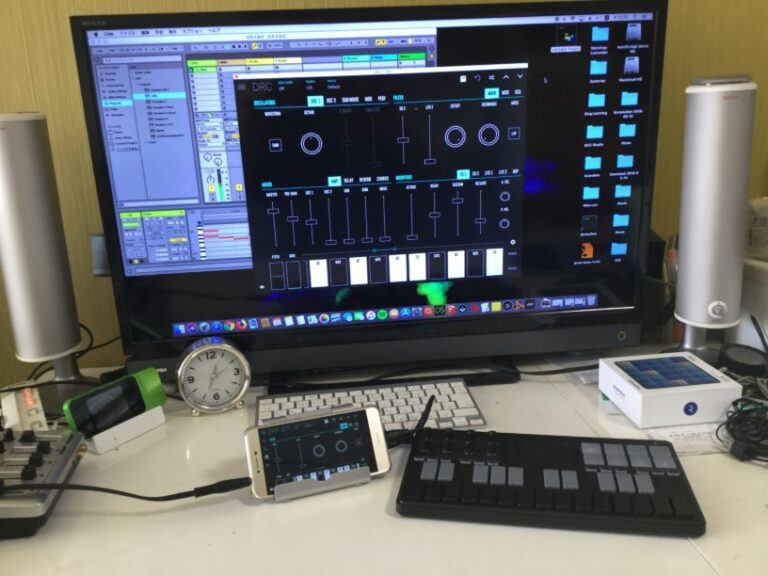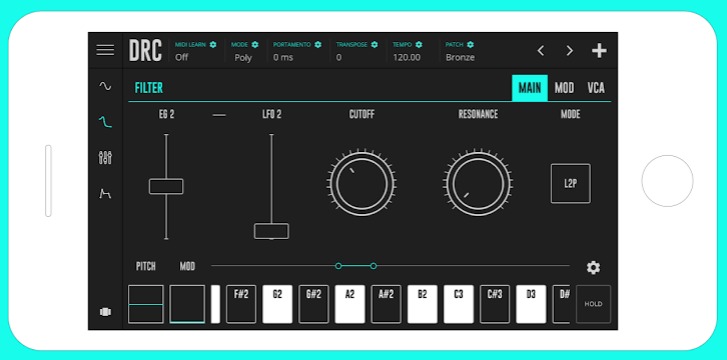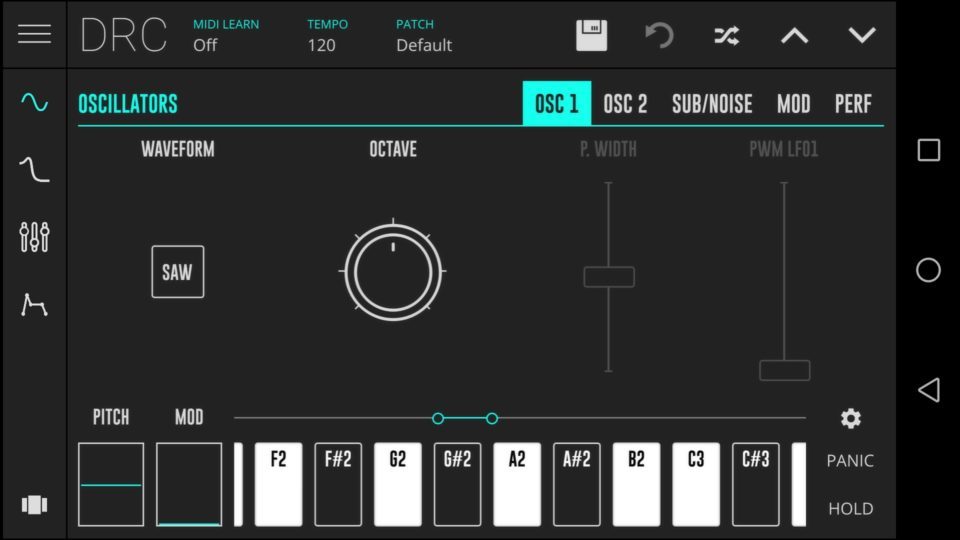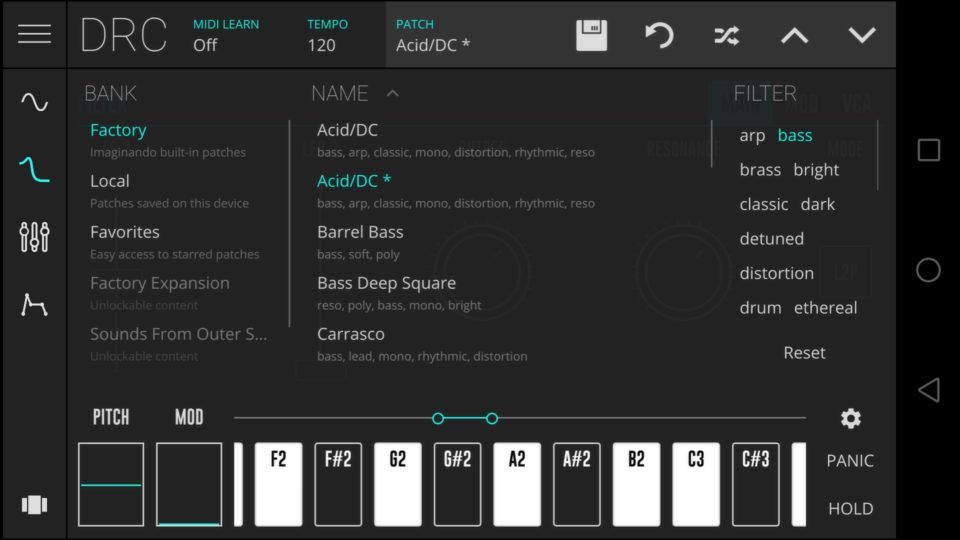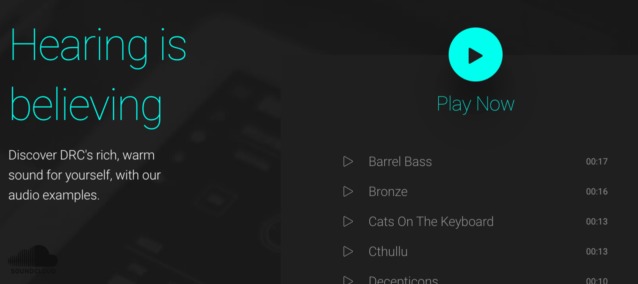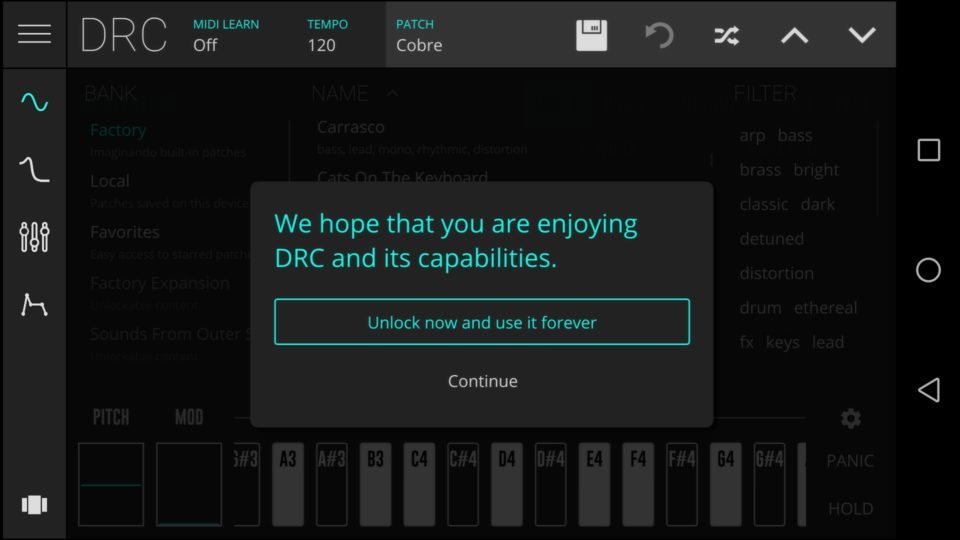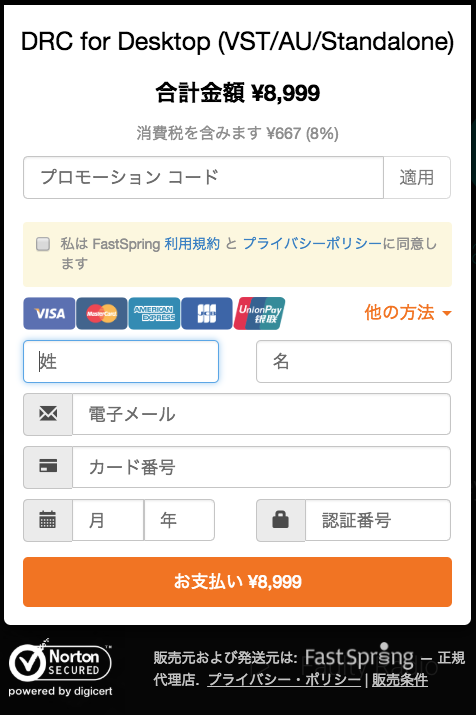AndroidのシンセアプリはiOSに比べると使えるものが少ないですが、今回はAndroid、iOS、Fire(Genymotion)、Windows、Macで使える「DRC」アナログシンセアプリでMoog Bassサウンドの作り方をYouTubeで紹介します。無料デモで試せます。
背景
音楽アプリに関してはiOSの方が質・量ともにAndroidを凌駕しているのが現状ですが、最近ではAndroid版の音楽アプリも優れたものが揃ってきています。
音楽制作やパフォーマンスの分野においては十分に楽しめるレベルになったと思います。
しかし、私のように「アナログシンセのツマミをイジって楽しみたい」ユーザーにとっては今だにiOSを使わざるを得ない状況だと思います。
そこで、今回はAndroidスマートフォン(HUAWEI nova lite)でポリフォニック・バーチャル・アナログシンセ・アプリ「DRC」でMoog Bassサウンドを作って楽しむ方法を紹介します。
なお、DRCはAndroid以外にiOS/Windows/Mac版もあり、Google GCP上の仮想Androidエミュレーター「Genymotion Cloud」にもインストールが出来たので、Amazon FireタブレットでもYahoo!ブラウザー経由で使えます。
さらに「アナログシンセをイジって楽しむ」のに最適な、KORG「nanoKEY Studio」をUSBで接続する確実な方法と、MIDIラーニングによるツマミのアサイン方法も紹介します。
★ IKマルチメディアのiRig Pads パッドコントローラーでもAndroid版DRCが使えたので、以下の記事も参考にしてみてください。
iRig Pads?Novation Circuitの操作性をiOS/Android音楽アプリで?!>>>
DRCでMoog Bassサウンドの作り方 by YouTube
ポリフォニック・バーチャル・アナログシンセ・アプリ/ソフト「DRC」のポルトガルのメーカー「Imaginando」のチュートリアル動画です。
英語なので右下の字幕アイコンをクリック/タップして字幕オンで視聴する方がわかりやすいと思います。
この動画はWindows版のDRCのVSTプラグインをAbleton Live上で使っていますが、スマートフォンアプリでは左側のメニューバーから画面を切り替えれば同様の操作が可能です。
How to make a Moog bass in DRC >>> YouTubeサイトへ
AndroidアプリのDRC
以下のGoogle Playサイトからリモートインストールが可能です。スマホ/タブレットのPlayストアで「drc」で検索してインストールも出来ます。
DRC – Polyphonic Synthesizer >>> Google Playサイトへ
Androidアプリの操作画面は以下のデモ動画を参考にしてください。初めの方は音量レベルが低いので音が出ていないように感じますが、そのうちにアンビエントなパッド・サウンドが聴こえてきます。
DRC synth pad demo >>> YouTubeサイトへ
アプリを起動すると以下の画面になり、上の中央にある「PATCH」から適当な音色を選べばすぐに下の画面キーボードで音出しが出来ます。
画面キーボードの上にある緑色のラインの長さや左右の位置を変えると、キーボードの弾ける範囲や音程を変えられます。
右下の「HOLD」をタップしてオンにしておけば、キーボードから指を離しても音が出続けます。この状態で次々にPATCHを切り替えるとプリセット音色の確認が素早く行えます。
デフォールトの状態で、プリセット音色を順番に画面キーボードを適当に弾きながら鳴らして録音したものが以下です。音色はもっとありますが・・・
どちらかと言うと海外製アナログシンセっぽい汚くて荒っぽい音色が多いです。シーケンス付きと無しがゴチャ混ぜなので、音色のフィルターで抽出すると良いと思います。
国産シンセのような綺麗な音は期待できそうにないですが、Moog系のベースサウンドに似た音はそれっぽい音が出せそうな気がします。
ディレイ、リバーブ、コーラスのエフェクトは入れていないので、エフェクトでもう少し拡がりを出せば気持ちの良い音も出せるかもしれません。
DRCサイトで下の方にスクロールすると、メーカーが用意したプレビューで視聴が出来ます。
デモ版 vs アプリ内課金
最初はデモ版なので無料で試せますが、そのうちに以下のメッセージがポップアップします。
ポップアップして10秒程度はこの画面は消せないので一時的に操作が出来なくなりますが、音は出せます。上記の画面になれば「Continue」をタップすれば継続して操作が可能です。
「Unlock now and use it forever」ボタンをタップすれば、アプリ内課金で10ユーロ(1300円くらい?)をクレジット(デビットもOK)で支払えば制限無しに使えるようになります。私はすぐに支払いました。
パソコンのデモ版はホワイトノイズが時々入りますが、アプリのデモ版はそれが無いのでけっこう試せます。
パソコン版はDRCサイトの右上の「Buy now」をクリックすると以下の画面が出るので、約9,000円をクレジットなどで支払えば制限無しに使えるようになりますが、少々お高いような・・・
KORG nanoKEY Studio
USBで確実に接続する方法
nanoKEY StudioはiOSやWindows、MacにはBluetooth MIDIに対応するための各種ドライバーやアプリがサイトから無料ダウンロード出来るなど充実しています。
一方で、Androidとの接続はマイクロUSBケーブルのみとなり、しかも繋げるのに従来はけっこう苦労していました。
DRCアプリを開いた状態で以下の手順で現在は確実に繋がります。
・nanoKEY Studio背面のスイッチをUSB側にスライドしておく
・マイクロUSBケーブルはスマホ側、nanoKEY Studio側共に外しておく
・最初にスマホ側にマイクロUSBケーブルを接続する
・次にnanoKEY Studio側にマイクロUSBケーブルを接続する
一瞬LEDが全点灯して繋がるので使えるようになります。
MIDIラーニング
左上の「MIDI LEARN」をタップして「On」にして、目的の画面上のツマミをタップしておいてから、nanoKEY Studioのアサインしたいツマミを回します。
「MIDI LEARN」を再度タップして「Off」に戻すと、アサインしたツマミを回せば画面上のツマミを回すことが出来ます。画面上のスイッチをnanoKEY Studioのパッドにアサインする場合も同様です。
X-Yパッドにもアサイン出来ますが、例えば横方向にフィルターの「CUTOFF」、縦方向に「RESONANCE」をアサインしようとしても両方が同時に動いてしまい、2つのツマミを独立してコントロールは出来ませんでした。
まとめ
nanoKEY Studioは、iOSの場合は例えばMoog「Minimoog Model D」アプリをBluetoothでコントロールするような事が簡単に出来るので使い勝手が良いです。
Androidの場合はそれに比べるとまだ使い勝手が悪いですが、DRCのようなアプリでグリグリ楽しむのも面白いと思います。
DRCはGoogle GCPの「Genymotion Cloud」にもインストールが出来たので、以下の記事を参考にしてAmazon FireタブレットでYahoo!ブラウザー経由で楽しめます。
Fire 7 タブレットでAndroidアプリをサクサク使うには?! >>>
この場合はnanoKEY Studioは使えませんが、画面サイズがスマートフォンより大きいので、画面タッチで十分に楽しめると思います。
ではでは、きらやん